Ao tentar executar uma consulta em uma tabela vinculada (backend do Access), você pode encontrar o “runtime error 3167 record is deleted” do Access na tela. Ele ocorre devido à exclusão acidental de registros do banco de dados do Access, conflito de software e outros motivos inesperados. Neste blog, você aprenderá as causas e correções comuns para o erro de registro excluído do Microsoft Access. Encontre a captura de tela do erro abaixo:
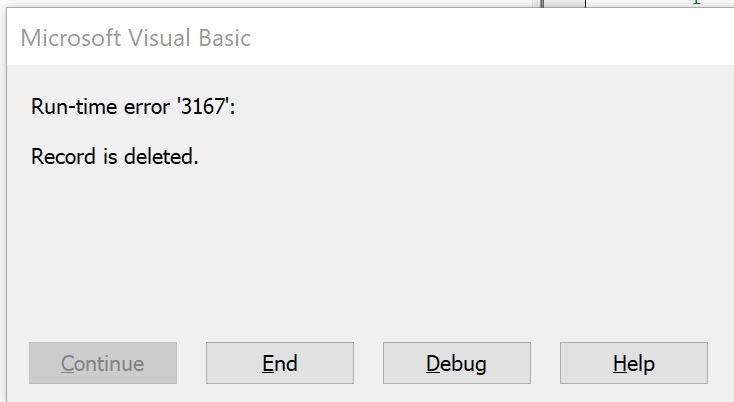
Além disso, você obterá a ferramenta de reparo de banco de dados do Access proficiente aqui para corrigir o banco de dados do Access corrompido e recuperar os registros excluídos e outros objetos do banco de dados com sucesso.
Ferramenta Gratuita de Reparo de Banco de Dados do MS Access
Repare arquivos de banco de dados MDB e ACCDB corrompidos e recupere tabelas de banco de dados, consultas, índices e registros excluídos facilmente. Tente agora!
Correções rápidas:
O que é o código de erro 3167 no Access?
O erro de tempo de execução 3167 do MS Access é uma mensagem de erro comum que surge ao trabalhar com bancos de dados do MS Access. Normalmente, ocorre quando você está tentando acessar um registro que foi excluído do banco de dados. Por outro lado, podemos dizer que o registro com o qual você está tentando interagir não existe mais em um banco de dados.
No entanto, o registro do Access é excluído devido a várias causas, como:
- Exclusão acidental de registros do banco de dados do MS Access
- Conflito de software
- Tratamento inconsistente de dados
- Recuperação de dados de um backup desatualizado
- Corrupção de índice
- Superdimensionamento do banco de dados
- Falha de hardware.
Depois de conhecer os principais fatores por trás desse problema agora, vamos descobrir as dicas de solução de problemas para corrigi-lo.
Métodos para corrigir o erro de tempo de execução 3167 O registro foi excluído do Microsoft Access
Método 1 – Recuperar da cópia de backup do banco de dados do Access
É a melhor maneira de superar esse erro de registro do Microsoft Access foi excluído sem fazer nenhum tipo de esforço. A única coisa que você precisa é ter um backup adequado do seu banco de dados para restaurar.
Se até agora você não fez essa abordagem, faça isso imediatamente. Pois é muito útil para lidar com qualquer tipo de situação de perda de dados do Access.
Para criar um backup do banco de dados do Access, siga as etapas descritas abaixo:
- Abra o banco de dados do Access primeiro do qual você deseja manter o backup.
- Agora vá para Arquivo > Salvar como.
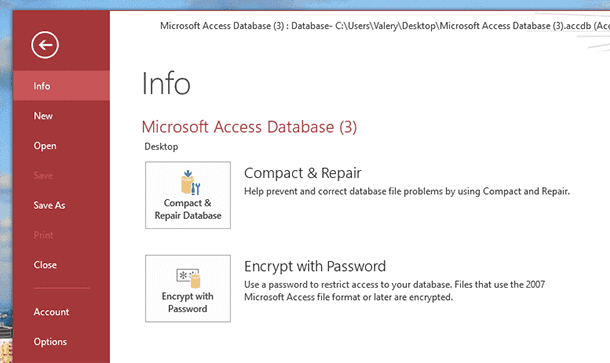
- Clique na opção Salvar banco de dados como > Fazer backup do banco de dados > Salvar como.
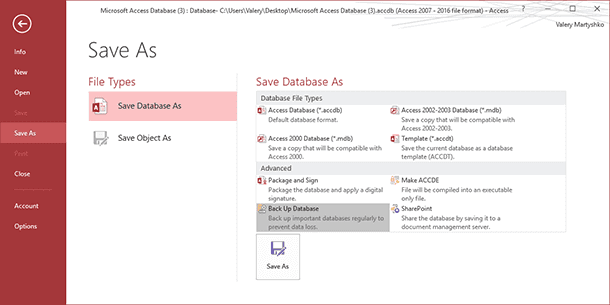
- Atribua todos os detalhes necessários e clique no botão Salvar.
Método 2 – Compactar e reparar para corrigir o erro de tempo de execução 3167 O registro foi excluído do Microsoft Access
Com o passar do tempo, as chances de inflação e corrupção do tamanho do arquivo do banco de dados de acesso aumentam. Portanto, a razão por trás da ocorrência desse erro de registro do Access excluído pode ser devido ao tamanho excessivo do banco de dados.
Em tal situação, a ferramenta interna do MS Access: compactar e reparar funciona incrivelmente. O próprio nome dessa ferramenta utilitária interna esclarece que ela compacta e repara o banco de dados.
Vamos saber como compactar e reparar o banco de dados do Access:
- Abra o Access, mas não abra o banco de dados. Clique em Arquivo.
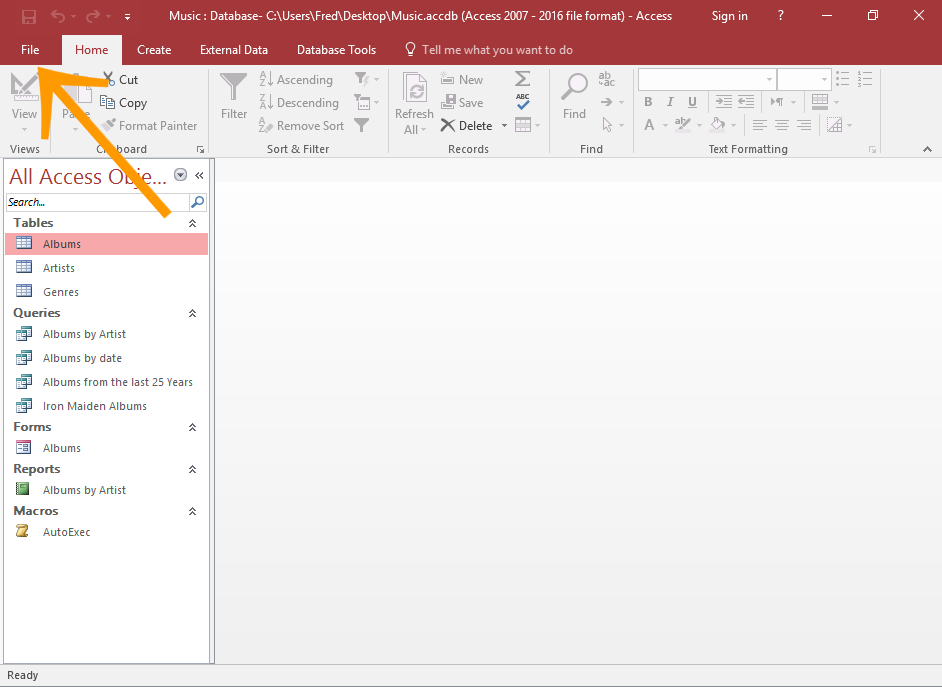
- Aponte o cursor para Informações e clique em Compactar e reparar banco de dados.
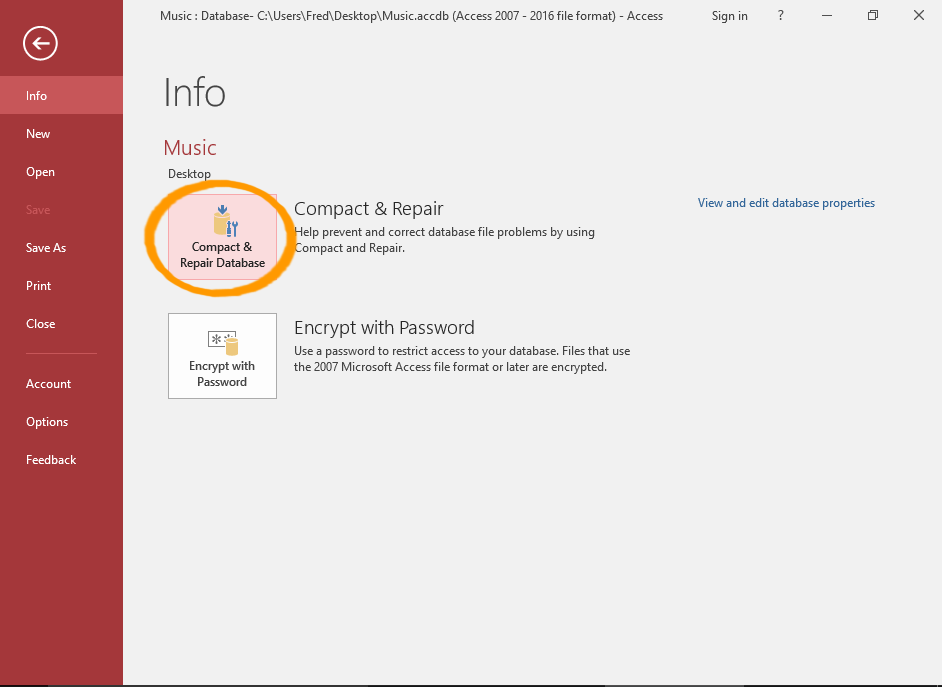
- Agora, na caixa de diálogo Database to Compact From, navegue e selecione o banco de dados que você deseja compactar e reparar.
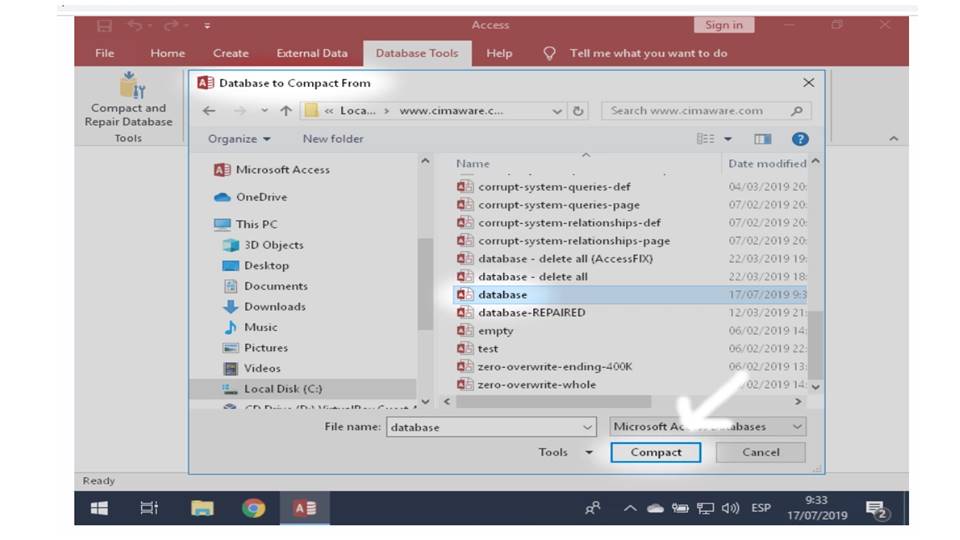
Observação: certifique-se de que ninguém esteja usando o arquivo de banco de dados, ou então o utilitário de compactação e reparo do banco de dados do Access falhará.
Se esta ferramenta Compact and Repair não funcionar e você ainda estiver recebendo o mesmo erro 3167 do Access, verifique o próximo método.
Método 3 – Reparar registro do banco de dados do Access a partir da linha de comando
Abaixo estão as etapas para reparar o banco de dados do Access corrompido a partir da linha de comando. Execute essas etapas com muito cuidado, caso contrário, isso causará mais problemas no seu banco de dados.
- Na caixa de pesquisa do menu Iniciar, digite “comando” ou “cmd“.
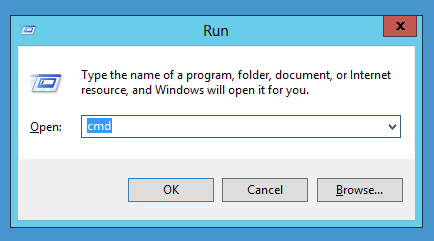
- Clique com o botão direito do mouse no ícone do prompt de comando e escolha a opção Executar como administrador.
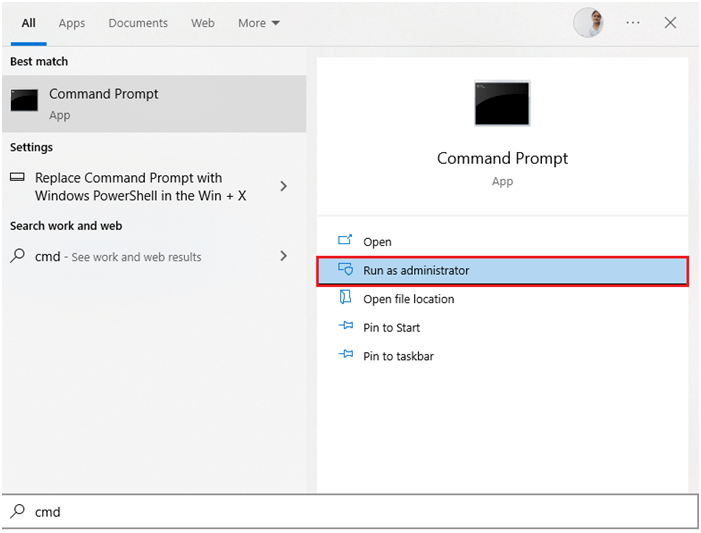
- Na janela aberta do prompt de comando ou do aplicativo de linha de comando, basta digitar o seguinte comando:
msaccess <path to database file >\<database file name> /compact
Observação: no comando mencionado acima, você precisa inserir o caminho real do arquivo do banco de dados do Access e o nome do seu arquivo de banco de dados, respectivamente.
Método 4 – Importar banco de dados do Access corrompido para um novo
A segunda solução mais escolhida para reparar o banco de dados do Access é importar dados do banco de dados do Access corrompido para o novo. Embora esta etapa não repare seu banco de dados do Access corrompido, é possível executar facilmente a recuperação do banco de dados do Access com isso. Então, aqui estão as seguintes etapas que você precisa seguir.
1: Primeiro, abra o Microsoft Access no seu PC.
2: No painel do lado direito, toque na opção de “criar novos arquivos de banco de dados”. Atribua um nome para o arquivo e escolha o local. Toque na opção Criar para criar um novo banco de dados.
3: Isso criará um arquivo de banco de dados e o abrirá no programa Microsoft Access. Clique nos dados externos na parte superior.

4: Para importar o banco de dados do Access, toque na opção Access.
5: Você verá uma janela para obter dados externos do banco de dados do Access aberta na tela.
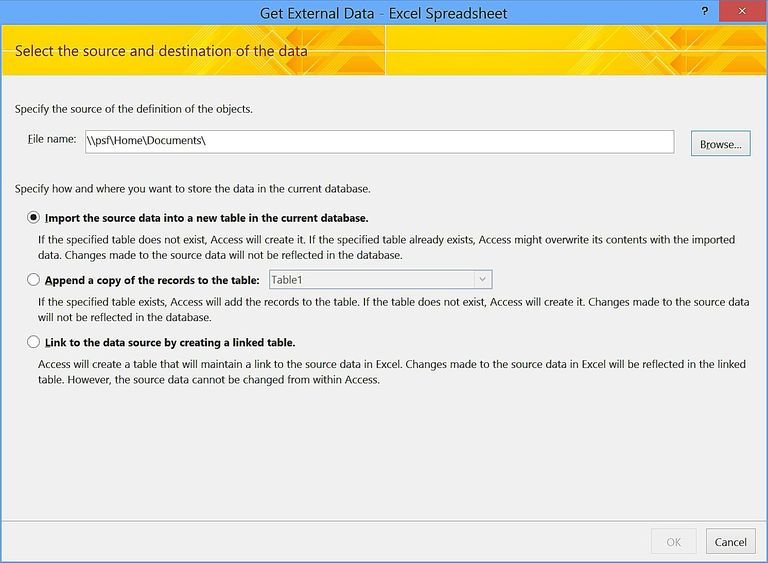
Nessa janela aberta, toque na opção Procurar para fazer uma seleção do arquivo que deseja importar.
6: Na caixa de diálogo aberta de Abrir arquivo, navegue pelos arquivos do banco de dados do Access e selecione-os clicando. Toque na opção Abrir para fazer a confirmação dos itens selecionados.
7: Na caixa de edição, você pode facilmente dar uma olhada nos arquivos selecionados. Para continuar o processo, toque na opção OK.
8: Na caixa de diálogo Importar objetos, escolha os objetos que deseja importar dos arquivos de banco de dados do Access selecionados. Após a seleção dos objetos, toque na opção OK.
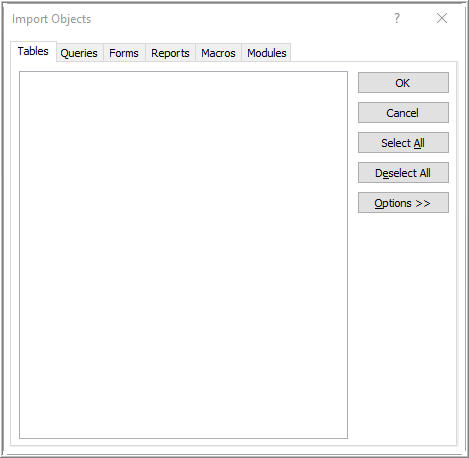
9: Agora você importará com sucesso todos os objetos selecionados.
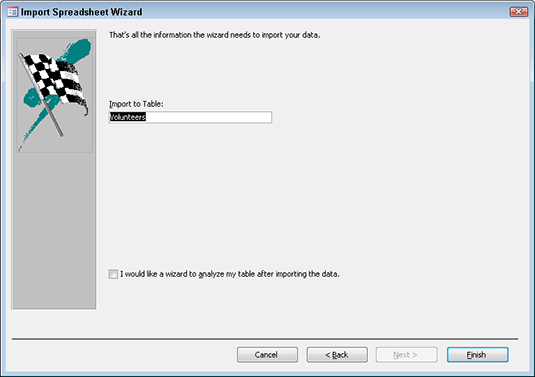
10: Se você quiser salvar as etapas de importação executadas acima para trabalhos futuros, marque a caixa Salvar etapas de importação. Por fim, toque na opção Fechar.
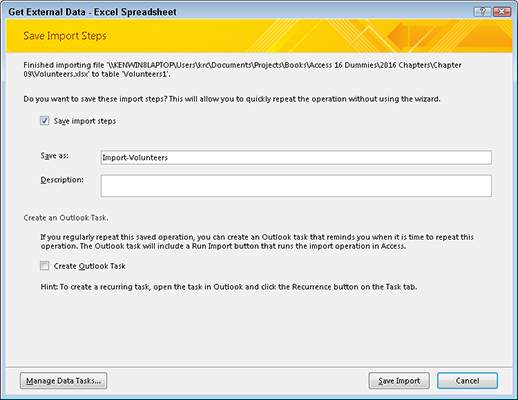
Observação:
Este recurso de importação de banco de dados do Access realmente ajuda a importar todos os objetos do Access, como tabelas, formulários, relatórios, consultas, macros e módulos do banco de dados do Access corrompido para um novo arquivo.
Método 5 – Use a ferramenta de reparo de acesso confiável para corrigir/recuperar registros de acesso
Se você não quer correr o risco de perda de dados ou procurar uma solução confiável, escolha a solução recomendada profissionalmente, ou seja Access Banco de dados Reparar & Recuperação Ferramenta.
Esta ferramenta recupera facilmente registros excluídos do arquivo ACCDB/MDB do banco de dados do Access corrompido. A única coisa que você precisa fazer é baixar e instalar esta Access Banco de dados Reparar Ferramenta.

* Ao clicar no botão Download acima e instalar o Stellar Repair for Access (14.8 MB), reconheço que li e concordo com o Contrato de licença do usuário final e a Política de privacidade deste site.
Alguns recursos impressionantes desta ferramenta estão listados aqui:
- Recupere registros excluídos permanentemente.
- Recupere a tabela completa do banco de dados.
- Recupera facilmente formulários e módulos .accdb ou .mdb protegidos por senha.
- Recurso de visualização para visualizar arquivos recuperados.
- O software funciona para versões inteiras do banco de dados Access, incluindo 2019, 2016, 2013, 2010, 2007, 2003, 2002 e 2000 instalados nas versões Windows 10, 8.1, 8, 7, Vista, 2003 e XP.
Etapas para usar a Access Banco de dados Reparar & Recuperação Ferramenta
Perguntas frequentes relacionadas:
Como recuperar um registro excluído no Access?
Se você tiver um backup disponível dos seus registros excluídos do Access, poderá restaurá-los facilmente a partir desse backup. Na ausência de um backup, você pode usar a ferramenta de reparo e recuperação recomendada do Access. Este software não apenas recuperará os registros excluídos, mas também trará de volta os outros componentes do banco de dados com 100% de integridade.
Como excluir o seletor de registro do painel de exibição no Access?
Siga as etapas abaixo para excluir o seletor de registro do painel de exibição:
- Abra seu formulário de banco de dados do Access na exibição Design.
- Clique duas vezes no seletor de formulário
- Agora, na planilha de propriedades do formulário aberta >> clique em
- Depois disso, toque na propriedade Seletores de registro. Agora, na lista suspensa, escolha Não.
Podemos restaurar registros excluídos permanentemente no MS Access?
Francamente falando, os registros excluídos permanentemente no MS Access não podem ser restaurados.
Conclusão:
Nesta postagem do blog, tentei o meu melhor para compartilhar todos os detalhes sobre este erro de tempo de execução específico 3167 registro é excluído do Microsoft Access. Se os métodos manuais listados acima não resolverem este erro e de qualquer forma você precisar recuperar registros excluídos do Access, então entre em contato com a ferramenta de software.
Se algum de vocês tiver mais ideias para corrigir este erro de registro é excluído no Access, então compartilhe conosco em nossas contas do FB & Twitter.
Este software garante sem costura reparo e recuperação do banco de dados ACCDB e MDB. Ele restaura todos os objetos, incluindo tabelas, relatórios, consultas, registros, formulários e índices, juntamente com módulos, macros, etc. Corrija os problemas do Microsoft Access agora em 3 etapas fáceis:
- Baixar Stellar Access banco de dados reparo ferramenta avaliado Excelente sobre Cnet.
- Clique nas opções Browse e Pesquisa para localizar um banco de dados corrompido do Access.
- Clique no botão Reparar para reparar e pré-visualização os objetos do banco de dados.






